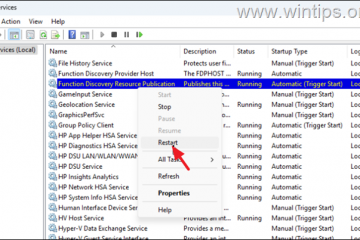So finden Sie das Profil oder die Post-URL eines Instagram-Kontos
Während sich der Instagram-Desktop geringfügig von den mobilen Versionen unterscheidet, ist die Funktionalität im Wesentlichen dieselbe. Es gibt jedoch einige Ausnahmen, wie z. B. Navigationsmenüs und Optionen. Unabhängig davon können Sie auf Wunsch immer noch eine Instagram-URL mit einem PC finden. Sowohl mobile als auch PC-Optionen ermöglichen es Ihnen, wann immer Sie möchten auf Instagram-Konto-URLs zuzugreifen und sie überall zu teilen.
So finden, senden und verwalten Sie URLs für Profilkonten und Beiträge auf Instagram.
Ihre Instagram-Profil-URL mit einem Browser finden
Ob Sie Chrome, Firefox, Opera, Safari oder einen anderen Browser auf einem PC, Laptop oder Mobilgerät verwenden möchten, finden Ihre Instagram-URLs ist ziemlich einfach. So geht’s:
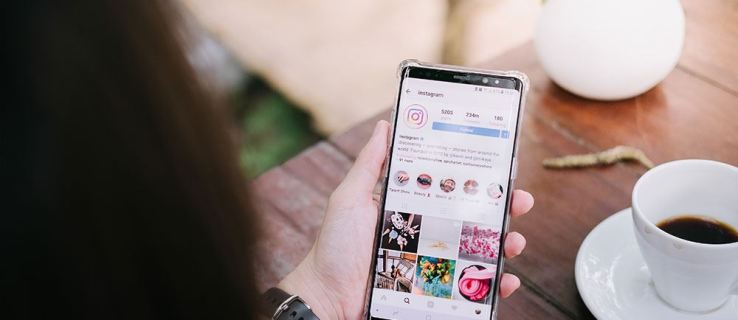 Klicken oder tippen Sie auf Ihr “Profilsymbol” im oberen rechten Bereich des Bildschirm.
Klicken oder tippen Sie auf Ihr “Profilsymbol” im oberen rechten Bereich des Bildschirm. Wählen Sie aus der Menüliste “Profil”.
Wählen Sie aus der Menüliste “Profil”.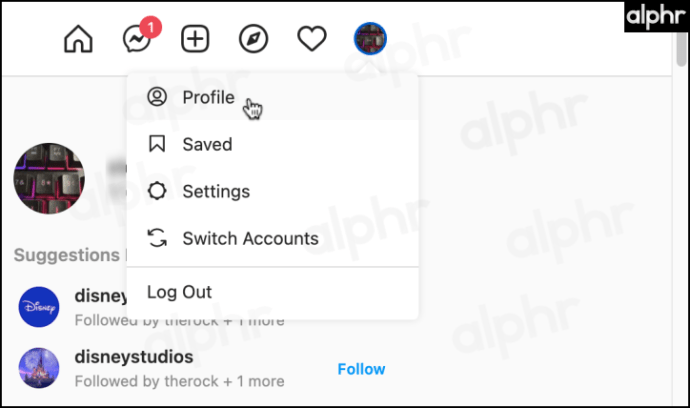 Gehen Sie zur Adressleiste des Browsers, markieren Sie die URL und kopieren Sie sie. Jetzt können Sie die URL bei Bedarf einfügen.
Gehen Sie zur Adressleiste des Browsers, markieren Sie die URL und kopieren Sie sie. Jetzt können Sie die URL bei Bedarf einfügen.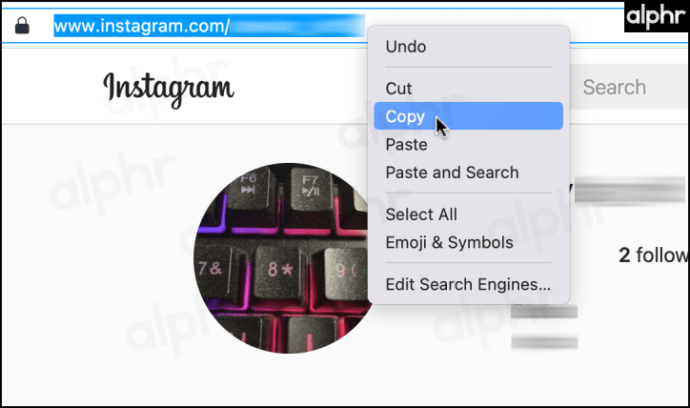
Sie könnten also wahrscheinlich sagen, dass es relativ einfach ist, die URL Ihres Profils zu finden, indem Sie a Browser auf Ihrem PC, Laptop oder Mobilgerät. Leider nutzt die überwiegende Mehrheit der Menschen Instagram nur selten auf ihren Computern, weil sie häufig unterwegs sind und Smartphones haben.
Wenn jemand den IG-Feed lieber von einem Desktop-Gerät aus abrufen möchte, wird er es am liebsten tun Verwenden Sie wahrscheinlich eine Desktop-App. Diese ist fast identisch mit der mobilen App und bietet die meisten Funktionen der mobilen App.
Trotzdem können Sie Ihre Instagram-Profil-URL nicht direkt finden, wenn Sie eine Instagram-App verwenden. Sie können jedoch Ihre Profil-URL verwenden, indem Sie sie manuell eingeben. Das URL-Muster für Instagram-Profile ist so einfach wie es nur geht. Jedes Profil enthält die Instagram-URL und den Benutzernamen kombiniert. Ihre Instagram-Profil-URL wäre also „https://www.instagram.com/username_here“. In einem Fall, in dem Sie Ihre Profil-URL an jemanden senden oder in ein Feld auf einer Website einfügen möchten, ist dies der einfachste Weg Es verwendet die Website-Version von Instagram. Sie können es jedoch manuell eingeben, indem Sie die oben angegebene Standard-URL-Struktur verwenden.
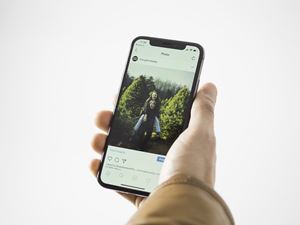
So erhalten Sie die URL eines Instagram-Beitrags und teilen ihn
Instagram hat das Teilen von Fotos und Videos sehr einfach gemacht. Unter jedem einzelnen Beitrag befindet sich ein Teilen-Symbol, das auf die Teilen-Funktion hinweist. Mit dieser Option können Sie den Beitrag an beliebige Instagram-oder Facebook-Kontakte Ihrer Wahl senden. Ja, sowohl Instagram-als auch Facebook-Listen werden angezeigt, wenn Sie die mobile App verwenden. Allerdings wird ein Instagram geteilt Die URL eines Posts zu externen Quellen (Twitter, E-Mail, Textnachrichten, Blogs, Forumskommentare usw.) erfordert eine andere Methode. Hier erfahren Sie, wie Sie die URL eines beliebigen Instagram-Posts erhalten.
Grab and Share die URL eines Instagram-Beitrags mithilfe der Android-/iOS-/iPhone-App
Suchen Sie den Beitrag, von dem Sie die URL abrufen möchten, und tippen oder klicken Sie dann auf die vertikalen Auslassungspunkte (vertikales Dreipunktsymbol ), um die Beitragsoptionen zu öffnen.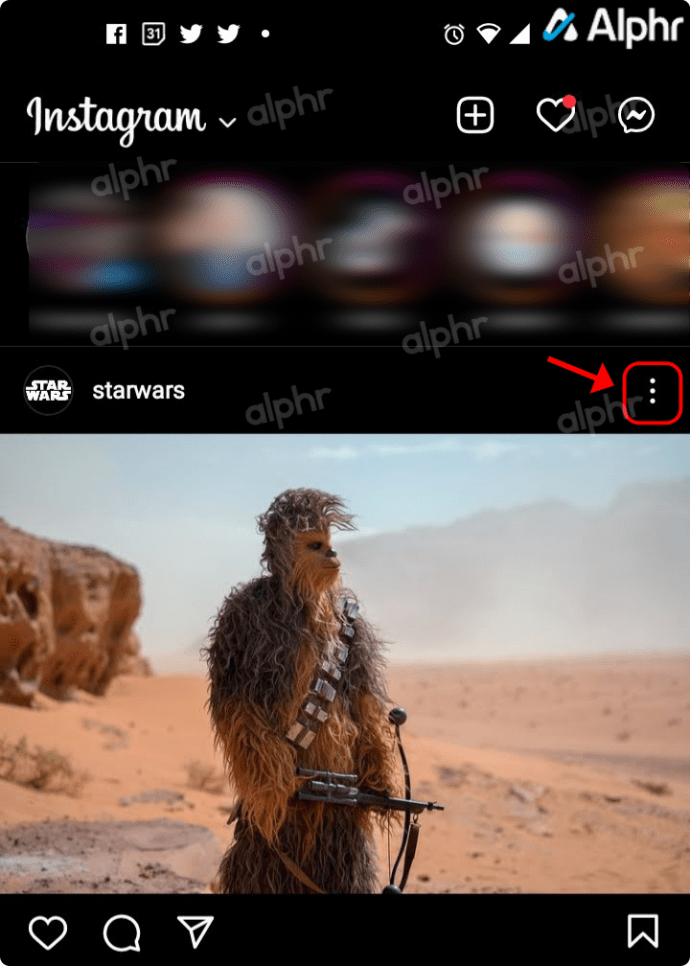 Tippen Sie auf die Option Teilen”.
Tippen Sie auf die Option Teilen”.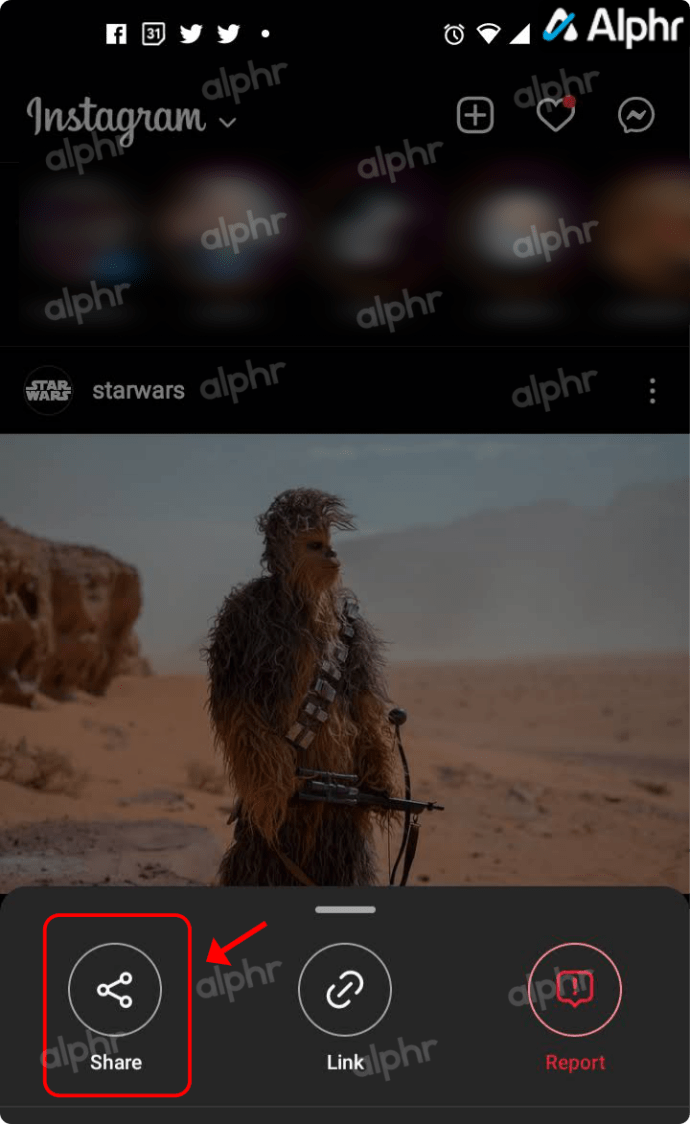 Nun können Sie auf “Kopieren” tippen oder die Freigabeoptionen durchsuchen und auswählen, wie “SMS, Twitter, Facebook, Messenger, Skype, Gmail usw.” strong>
Nun können Sie auf “Kopieren” tippen oder die Freigabeoptionen durchsuchen und auswählen, wie “SMS, Twitter, Facebook, Messenger, Skype, Gmail usw.” strong> Wählen Sie die Versand-oder Sendemethode und den Empfänger. Abhängig von der App und Ihrer oben gewählten Option müssen Sie möglicherweise den Link einfügen.
Wählen Sie die Versand-oder Sendemethode und den Empfänger. Abhängig von der App und Ihrer oben gewählten Option müssen Sie möglicherweise den Link einfügen.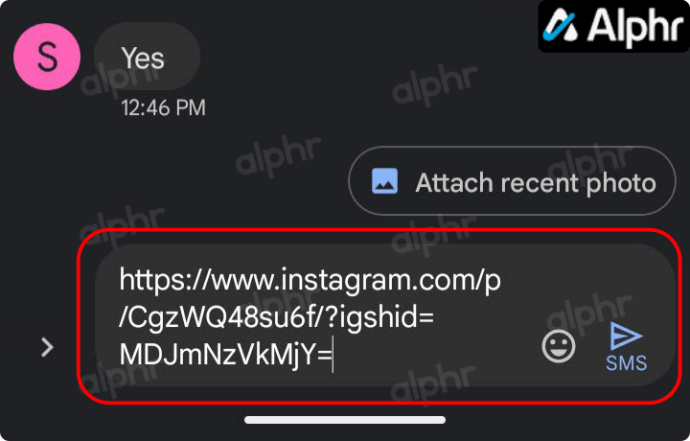 Wenn Sie direkt per Messenger, SMS usw. an jemanden senden, wird die Nachricht am meisten je nach Quelle wahrscheinlich ein Bild oder eine Miniaturansicht enthalten.
Wenn Sie direkt per Messenger, SMS usw. an jemanden senden, wird die Nachricht am meisten je nach Quelle wahrscheinlich ein Bild oder eine Miniaturansicht enthalten.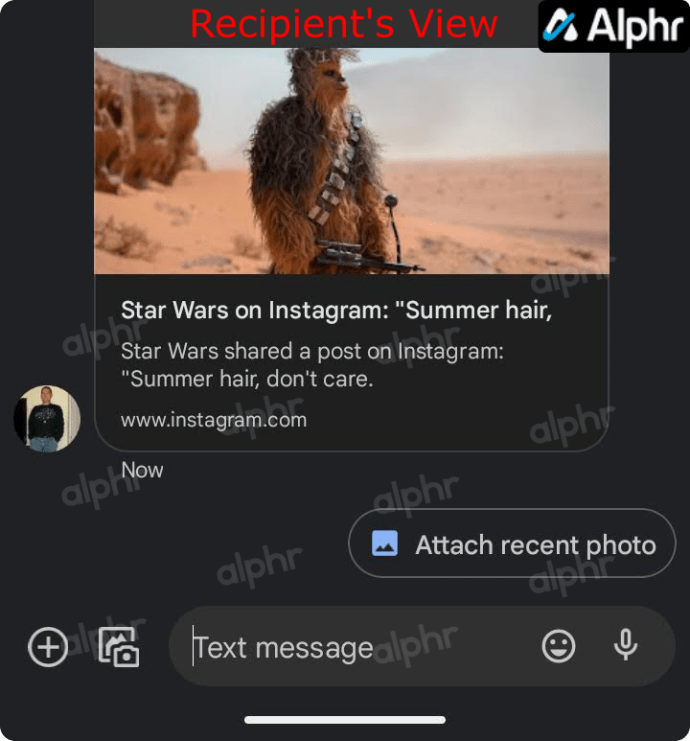
Beziehen und teilen Sie die URL eines Instagram-Posts mit einem Browser (Windows, Mac oder Linux)
Wenn Sie einen Browser unter Windows, Mac oder Linux verwenden, um auf Instagram zuzugreifen, ist das Suchen und Kopieren der URL eines Beitrags dem Android/iPhone-Prozess sehr ähnlich. Es stehen jedoch mehr Auswahlmöglichkeiten zur Verfügung, wenn Sie die Menüoption „Ellipse“ verwenden.
Sie können immer noch das „Teilen-Symbol“ verwenden, um an Instagram-Kontakte zu senden, aber Facebook-Freunde werden nicht im Browser aufgelistet – das sind sie eine Option, wenn Sie das „Ellipsen-Symbol“ verwenden. Um die Möglichkeiten zum Teilen einer Instagram-Post-URL besser zu erklären, führen Sie die folgenden Schritte aus.
Suchen Sie nach dem Instagram-Post, von dem Sie die URL kopieren möchten, und klicken Sie dann auf das Symbol „horizontale Auslassungspunkte“ (drei horizontale Punkte).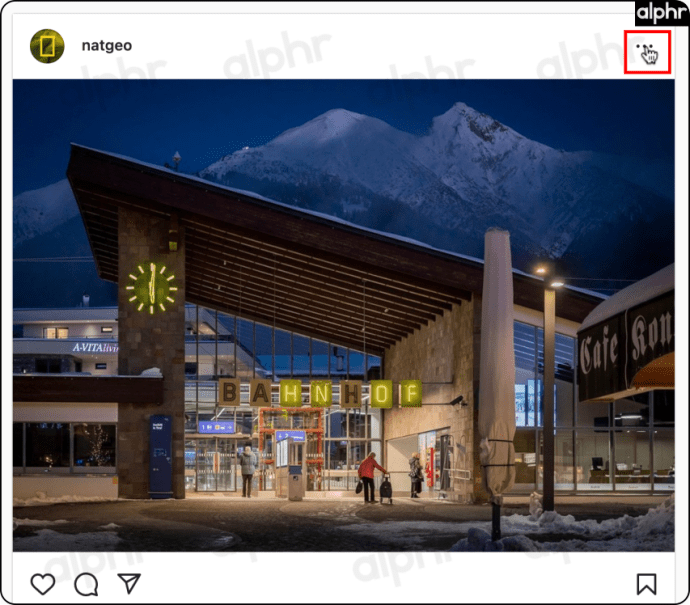 Um die URL des Bildes oder Videos zu kopieren, wählen Sie „Kopieren Link” und fertig.
Um die URL des Bildes oder Videos zu kopieren, wählen Sie „Kopieren Link” und fertig.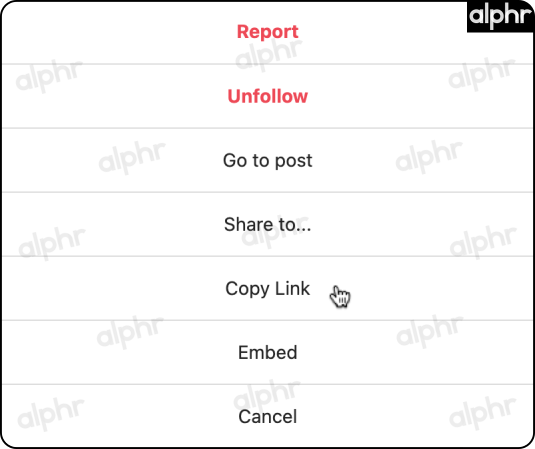 Um die URL/den Link für andere Aktionen zu kopieren, wählen Sie “Share to…” und Kap Wählen Sie unten Ihre Option aus.
Um die URL/den Link für andere Aktionen zu kopieren, wählen Sie “Share to…” und Kap Wählen Sie unten Ihre Option aus.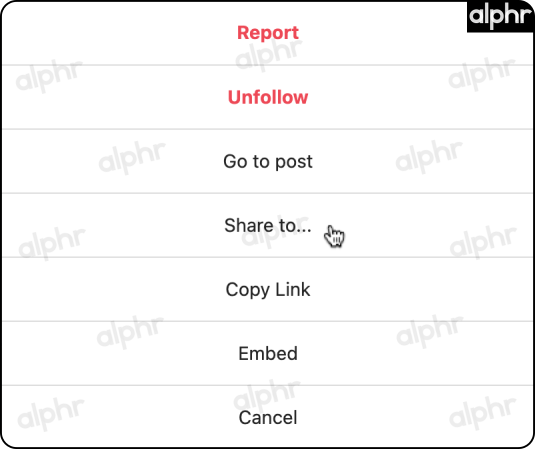 =Wählen Sie zum Teilen mit Instagram-Profilen “Share to Direct.“
=Wählen Sie zum Teilen mit Instagram-Profilen “Share to Direct.“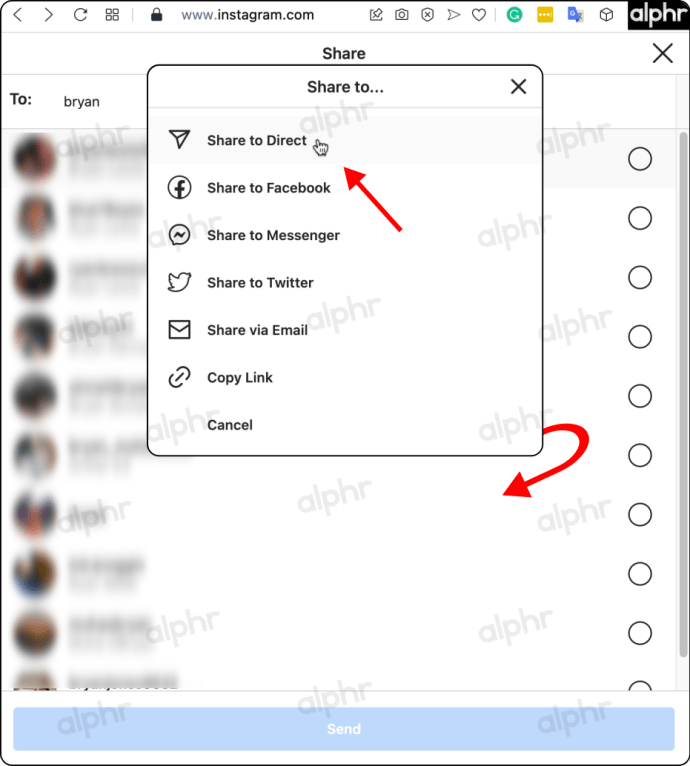 Um Ihren Facebook-Feed oder Ihre Story zu teilen, wählen Sie “Auf Facebook teilen.”
Um Ihren Facebook-Feed oder Ihre Story zu teilen, wählen Sie “Auf Facebook teilen.”
Um die URL in eine Facebook-Nachricht einzufügen, wählen Sie “Mit Messenger teilen.”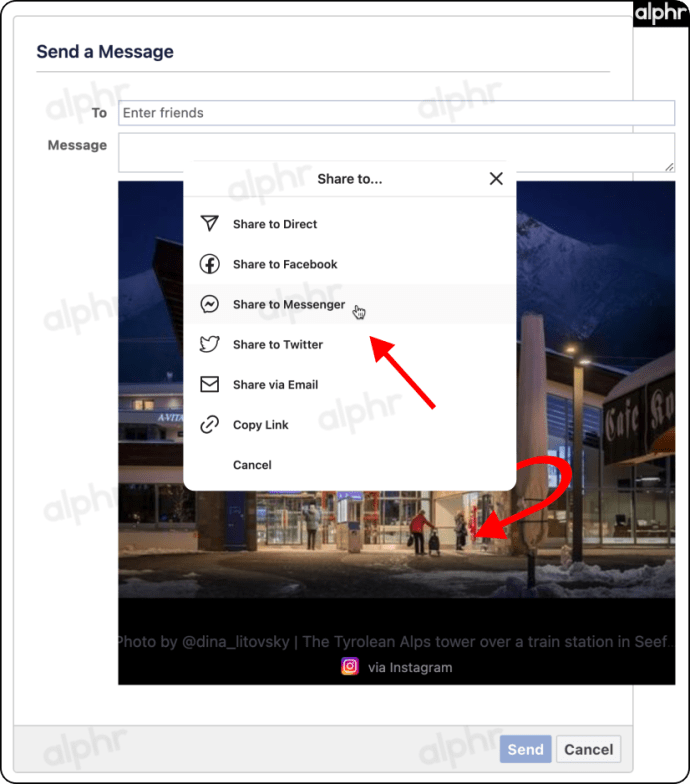 Zum Posten die URL zu Twitter, wählen Sie „Sh sind bei Twitter.”
Zum Posten die URL zu Twitter, wählen Sie „Sh sind bei Twitter.”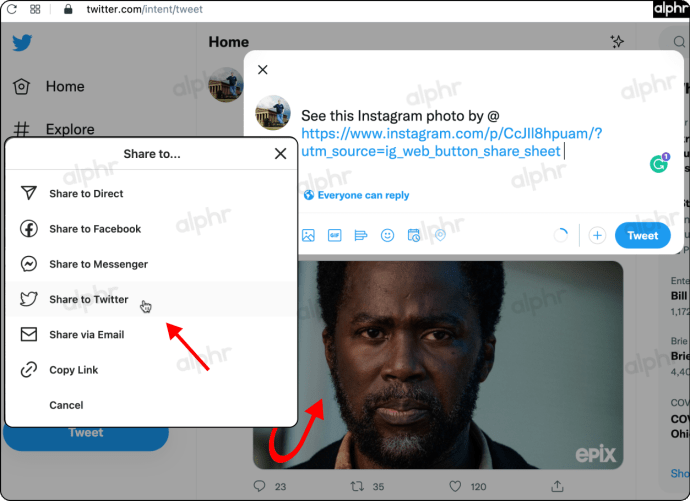 Um die URL des Beitrags per E-Mail zu senden, wählen Sie “Per E-Mail teilen”
Um die URL des Beitrags per E-Mail zu senden, wählen Sie “Per E-Mail teilen”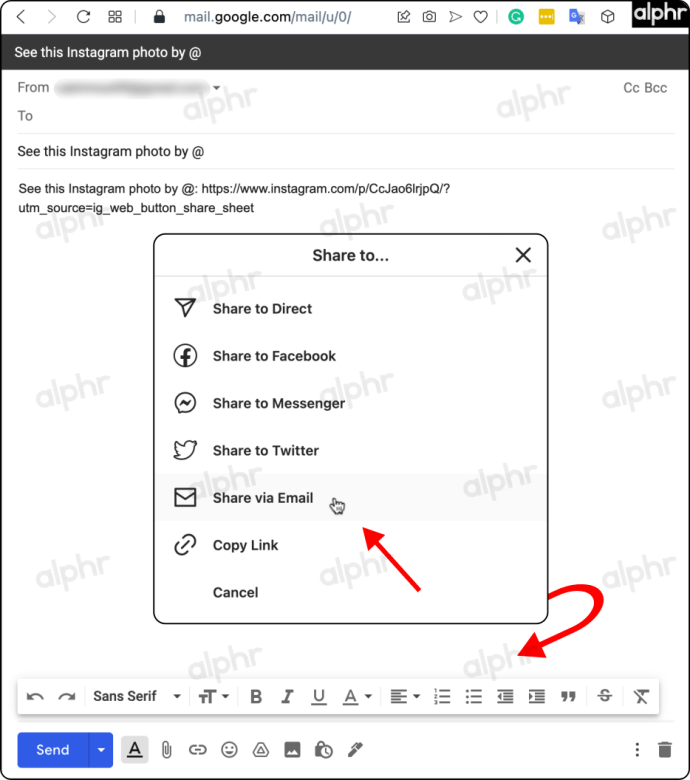 Um die URL des Beitrags zu einem Forumskommentar, Blog oder einer anderen Option hinzuzufügen, die eine URL erfordert, wählen Sie “Link kopieren”, wenn Sie die Kopieroption in (Schritt 2) nicht verwendet haben.
Um die URL des Beitrags zu einem Forumskommentar, Blog oder einer anderen Option hinzuzufügen, die eine URL erfordert, wählen Sie “Link kopieren”, wenn Sie die Kopieroption in (Schritt 2) nicht verwendet haben.
Das Kopieren von Instagram-Post-URLs ist so einfach wie es nur geht. Klicken Sie einfach auf das betreffende Foto, greifen Sie auf die Optionen zu und wählen Sie Ihre Methode zum Kopieren/Einfügen/Teilen/Senden aus.
So erhalten Sie die Instagram-Profil-URL von jemand anderem
Sie möchten vielleicht Kopieren Sie die URL des Instagram-Profils von jemandem, um sie als Referenz zu haben, oder vielleicht möchten Sie die URL an jemand anderen senden. Unabhängig vom Zweck können Sie dies mit einem Browser unter Windows, Mac oder Linux tun. Sie können dies auch mit der mobilen Android-oder iPhone-App tun. So kopieren Sie eine Instagram-Profil-URL.
Kopieren Sie die Instagram-Profil-URL einer Person mit einem Windows-, Mac-oder Linux-Browser
Gehen Sie zum gewünschten “Instagram-Profil” um die URL zu kopieren. Markieren Sie in der”Adressleiste”die “URL” und kopieren Sie sie, indem Sie mit der rechten Maustaste darauf klicken und “Kopieren” auswählen. Verwenden Sie „Einfügen“, indem Sie mit der rechten Maustaste darauf klicken und es dort auswählen, wo Sie die URL senden möchten.
Kopieren Sie die Instagram-Profil-URL von jemandem mit Android oder iOS/iPhone
Gehen Sie zum „Instagram-Profil“ Sie die URL abrufen möchten, tippen Sie dann oben rechts auf die vertikalen Auslassungspunkte (drei vertikale Punkte), um das Menü zu öffnen. Wählen Sie „Profil kopieren“. URL.“Auf dem Bildschirm wird „Link kopiert“ über der Profilseite angezeigt. Fügen Sie die „Profil-URL“ überall dort ein, wo Sie sie benötigen, sei es eine E-Mail, ein Beitrag in sozialen Medien, Nachrichten, B. ein Blog, ein Forum usw.
Das Kopieren von Instagram-Profil-URLs ist einfach und yo Du kannst sie einfügen, wann und wo du sie brauchst.
Wie du sehen kannst, ist Instagram im Allgemeinen etwas seltsam mit URLs. Einige URLs können einfach geteilt und kopiert werden, während andere (wie Ihre eigene Profil-URL) keine einfache „Kopieren“-Option haben. Das Kopieren Ihrer Profil-URL ist nur mit einem Browser möglich, während andere Profil-URLs einfach mit dem Handy kopiert werden können App und in einem Webbrowser auf einem PC oder Laptop. Beiträge, ob sie Bilder oder Videos enthalten, können einfach in der App oder einem Browser kopiert werden. Sie müssen nur wissen, wie es geht. Wenn Sie nicht glauben, dass Sie es tun werden jemals URLs auf Instagram kopieren müssen, wird die Zeit kommen, in der Sie eine brauchen.
Haftungsausschluss: Einige Seiten dieser Website können einen Affiliate-Link enthalten. Dies hat keinerlei Einfluss auf unsere Redaktion.